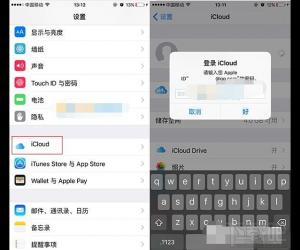PS修图之让照片更清晰,提供两种方法
发布时间:2019-09-06 17:38:06作者:知识屋
图片清晰与否会直接影响整体视觉效果,为了方便我们后期调用图片素材,现在需要想办法调整图片清晰度。鉴于此,小编今天就教大家两种方法,可以将模糊的图片变得更加清晰,快来一起学习吧!
如何利用Photoshop调整图片清晰度?
方法一
打开Photoshop软件,导入一张图片素材,然后复制一个图层,并且右键转为智能化对象,
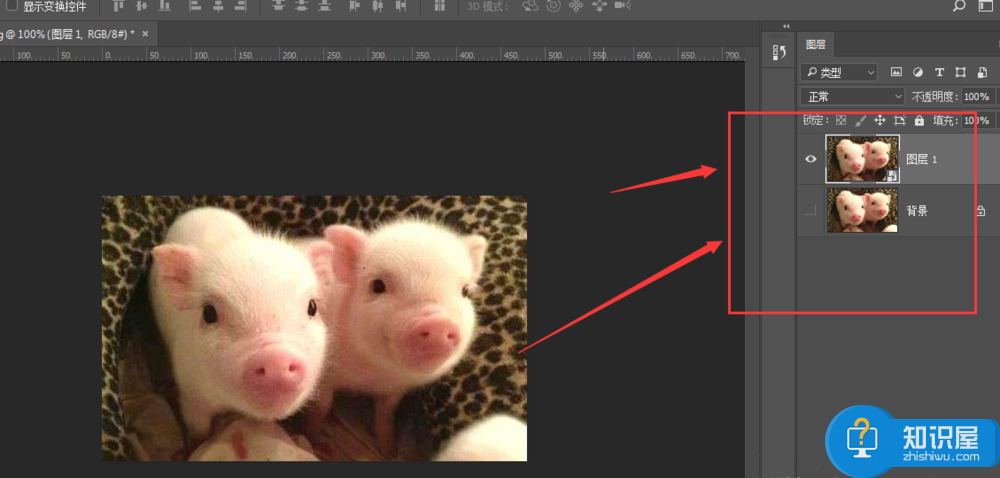
在菜单栏中点击【滤镜】——【其他】——【高反差保留】,如图所示,
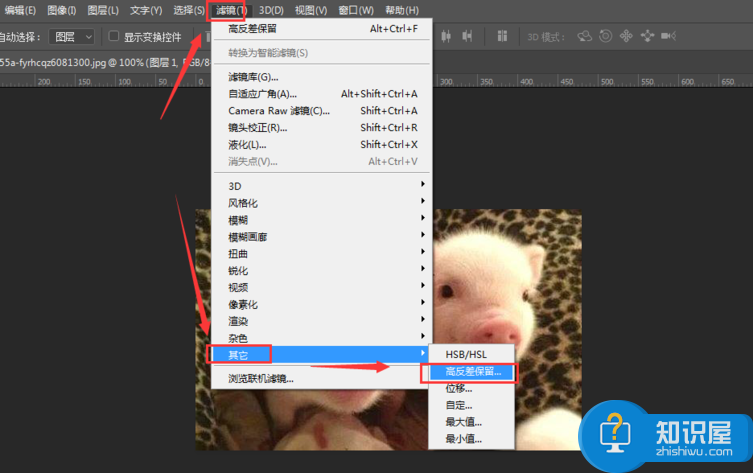
打开高反差保留窗口,适当调整半径,如图,点击确定,
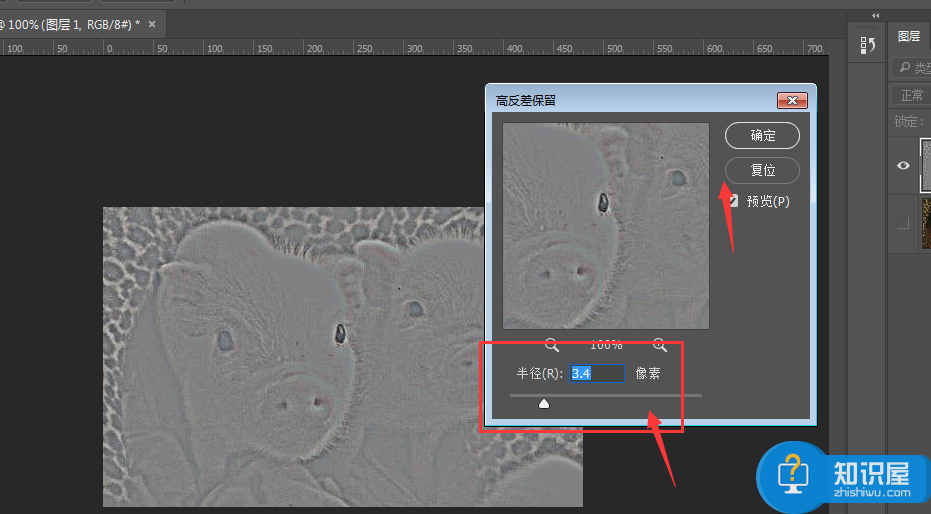
将模式设置为叠加效果,如图,你会发现图片变得清晰了。
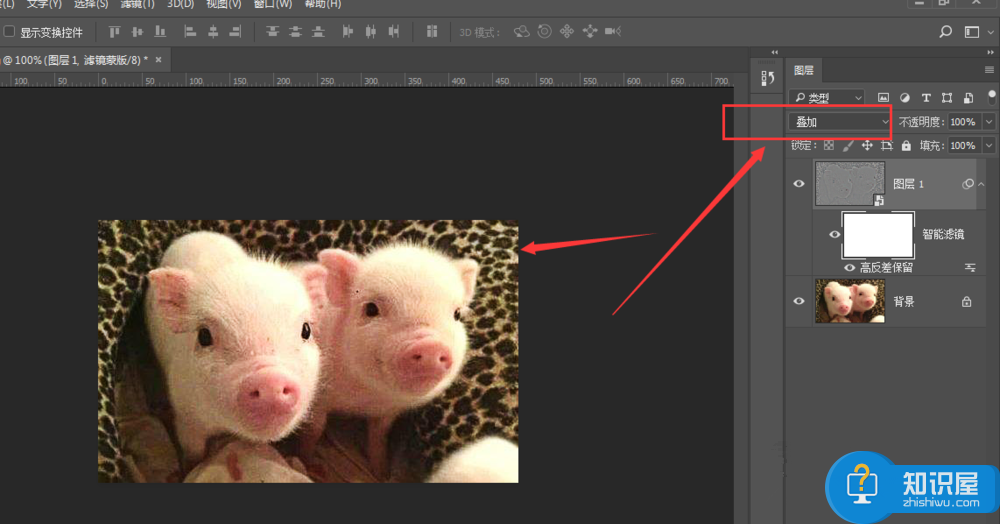
方法二
仍然还是复制图片,然后转智能化对象,
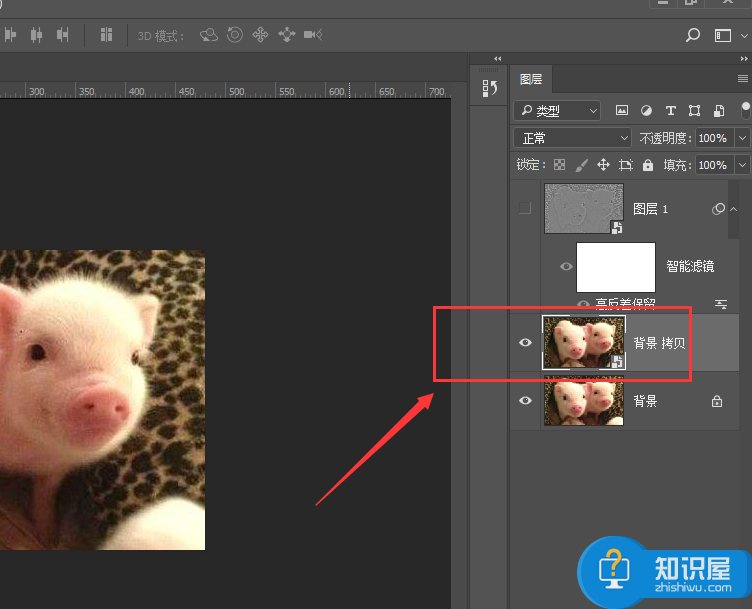
在菜单栏中点击【滤镜】——【锐化】——【USM锐化属性】,如图所示,
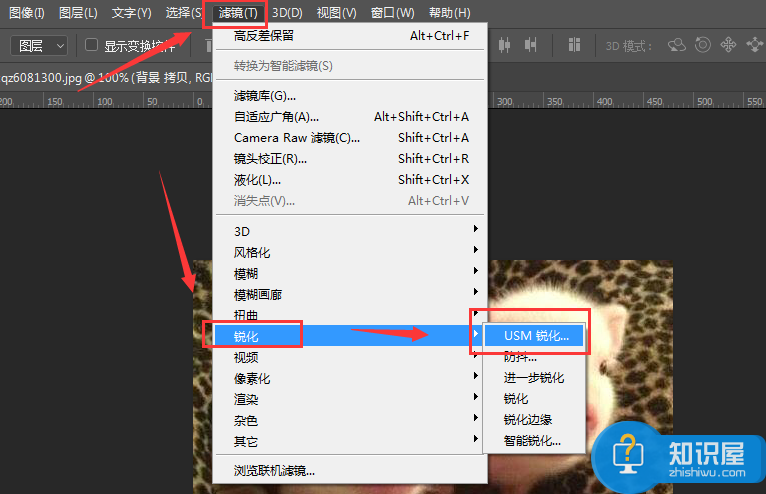
打开USM锐化属性窗口,适当调整数值,直接能看到图片效果,
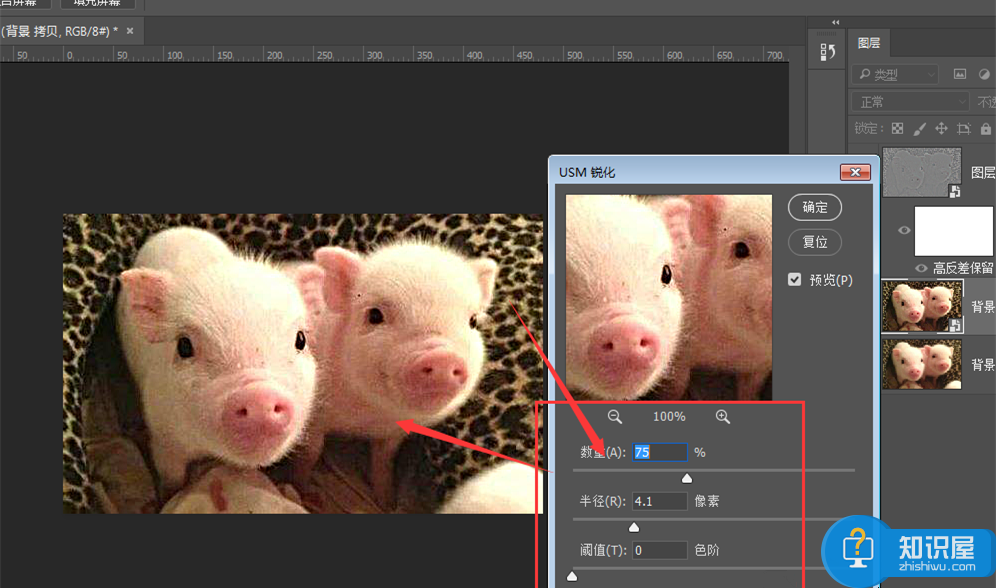
想了解更多有关PS修图技巧,记得关注wmzhe.com。
(免责声明:文章内容如涉及作品内容、版权和其它问题,请及时与我们联系,我们将在第一时间删除内容,文章内容仅供参考)
知识阅读
软件推荐
更多 >-
1
 一寸照片的尺寸是多少像素?一寸照片规格排版教程
一寸照片的尺寸是多少像素?一寸照片规格排版教程2016-05-30
-
2
新浪秒拍视频怎么下载?秒拍视频下载的方法教程
-
3
监控怎么安装?网络监控摄像头安装图文教程
-
4
电脑待机时间怎么设置 电脑没多久就进入待机状态
-
5
农行网银K宝密码忘了怎么办?农行网银K宝密码忘了的解决方法
-
6
手机淘宝怎么修改评价 手机淘宝修改评价方法
-
7
支付宝钱包、微信和手机QQ红包怎么用?为手机充话费、淘宝购物、买电影票
-
8
不认识的字怎么查,教你怎样查不认识的字
-
9
如何用QQ音乐下载歌到内存卡里面
-
10
2015年度哪款浏览器好用? 2015年上半年浏览器评测排行榜!